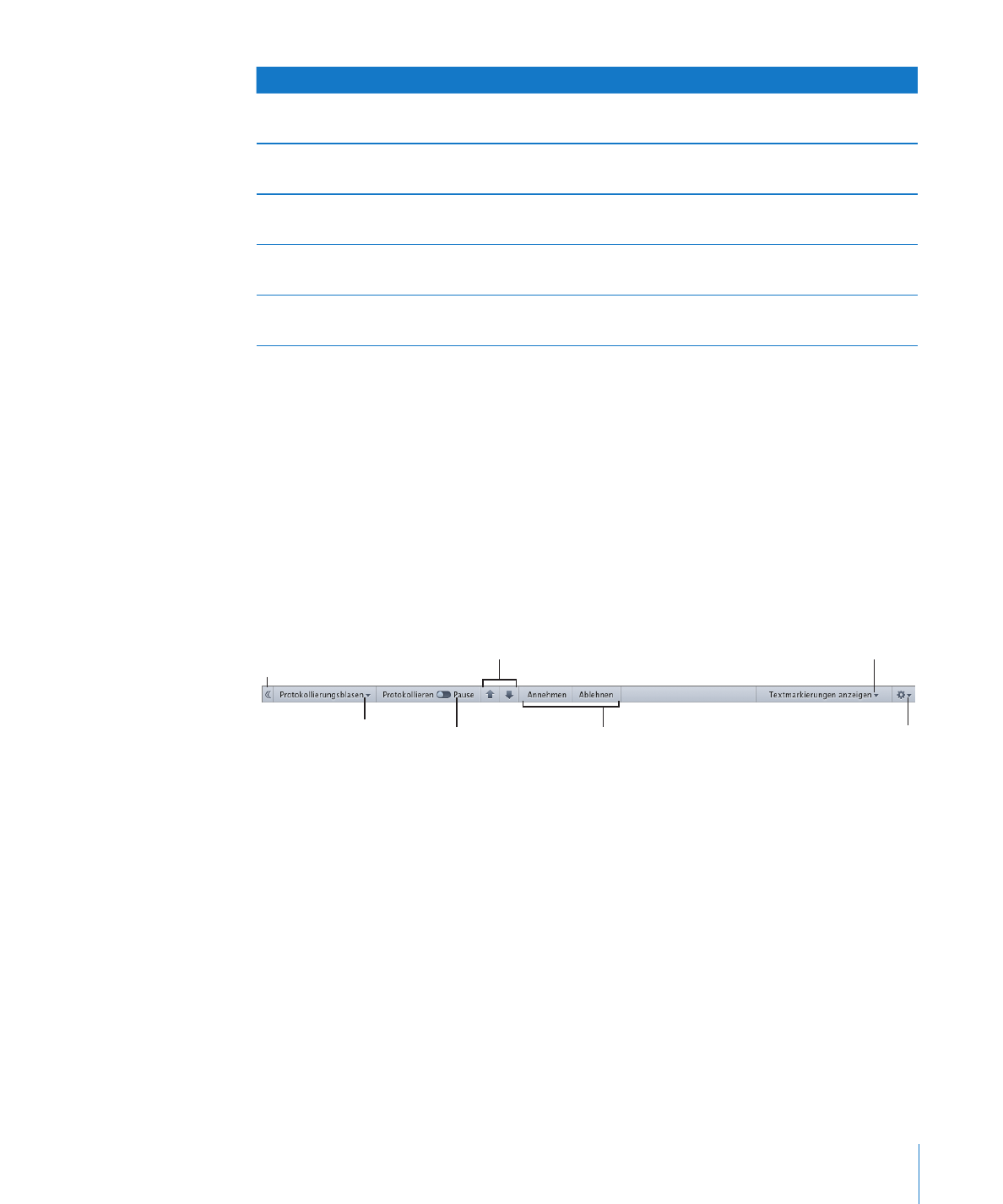
Überblick über die Änderungsprotokollierung in einem Dokument
Das folgende Beispiel zeigt, wie Sie mithilfe der Änderungsprotokollierung die
von zwei Korrektoren, Anne und Tom, am Text eines Dokuments vorgenommenen
Änderungen zusammenführen und darauf reagieren.
1
Tom aktiviert die Änderungsprotokollierung, indem er im geöffneten Dokument
"Bearbeiten" > "Änderungsprotokoll" auswählt.
Wenn die Änderungsprotokollierung aktiviert ist, wird unter der Formatierungsleiste
die Protokollierungsleiste angezeigt.
Klicken Sie hier, um ausge-
wählte Änderungen anzu-
nehmen oder abzulehnen.
Klicken Sie auf die Pfeiltasten, um
zwischen den Feldern zu navigieren.
Klicken Sie hier, um das Ein-
blendmenü zu öffnen.
Klicken Sie hier, um das
Aktionsmenü zu öffnen.
Klicken Sie hier, um die
Änderungsprotokol-
lierung anzuhalten.
Wählen Sie aus, wie
Protokollierungsfelder
angezeigt werden.
Klicken Sie hier, um den Kommentar-
und Änderungsbereich zu öffnen oder
zu schließen.
Die Steuerelemente in dieser Steuerleiste ermöglichen es, Änderungen im Dokument
zu verwalten und anzusteuern. Weitere Informationen zur Protokollierungsleiste finden
Sie im Abschnitt „Steuern der Änderungsprotokollierung“ auf Seite 85.
2
Tom sichert das Dokument ohne Änderungen vorzunehmen, schließt es und sendet es
per E-Mail an Anne. Diese Version des Dokuments ist die Originalversion.
3
Anne öffnet das Dokument und ändert Text.
Annes Bearbeitungen werden markiert und links neben dem bearbeiteten Text ist ein
Änderungsbalken zu sehen.
4
Zum Anzeigen der Protokollierungsfelder klickt Anne in der Symbolleiste auf
"Darstellung" und wählt "Kommentar- und Änderungsbereich einblenden".
5
Anne sichert das Dokument, schließt es und sendet es anschließend per E-Mail an Tom
zurück.
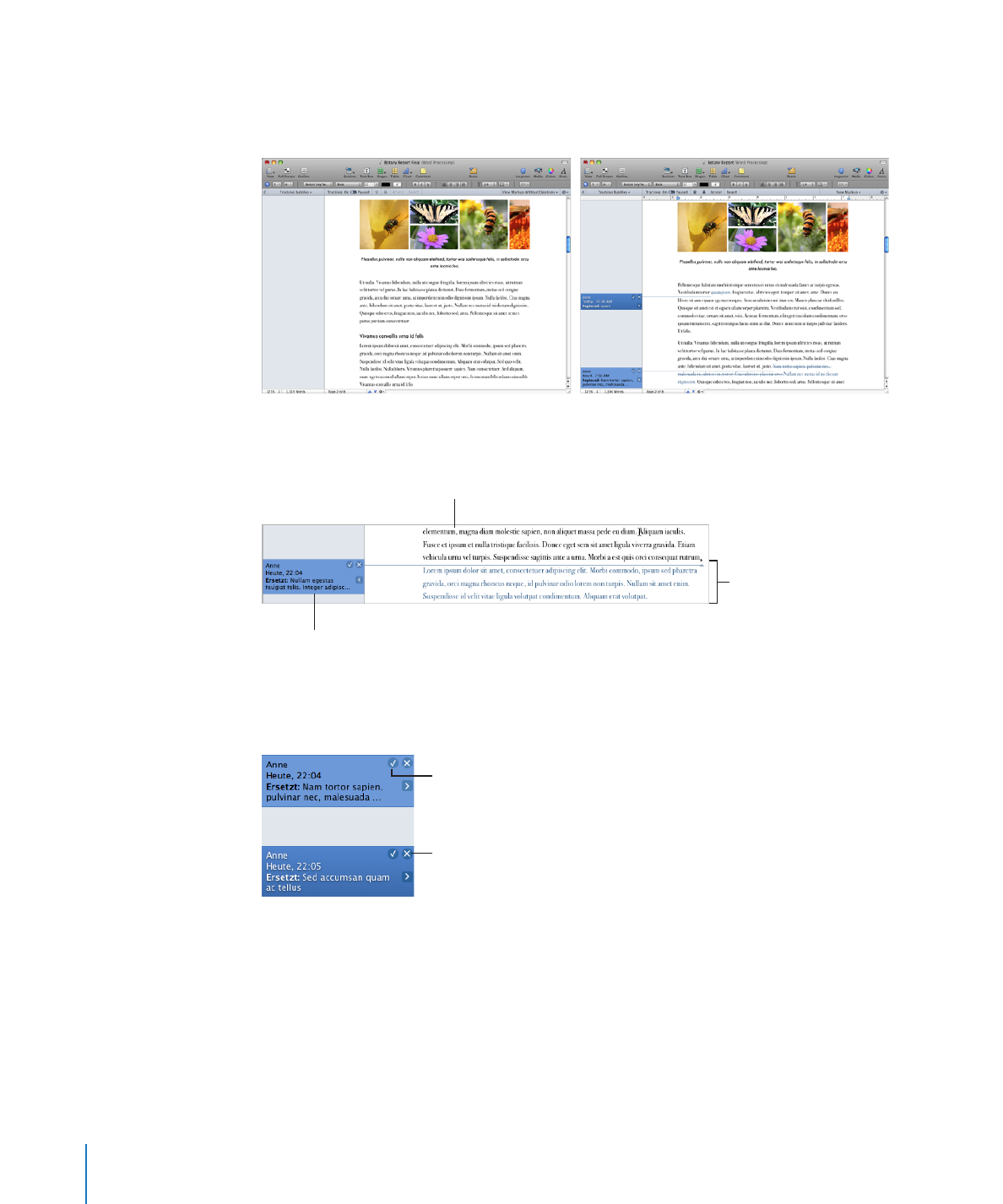
6
Tom öffnet das Dokument und liest die von Anne geänderte Version des Texts.
In den folgenden Beispielen sehen Sie das Originaldokument von Tom und die mit der
Änderungsprotokollierung bearbeitete Version.
Im Dokument werden jetzt der Originaltext schwarz und die Änderungen von Anne
farbig markiert angezeigt.
Bearbeiteter
Text wird farbig
angezeigt.
Originaltext wird
schwarz angezeigt.
Das Änderungsfeld zeigt den Namen
des Autors, Datum und Uhrzeit
sowie Art der Bearbeitung an.
7
Tom entscheidet sich für die von Anne vorgenommenen Änderungen und klickt auf
das Häkchen in den Protokollierungsfeldern.
Klicken Sie hier, um Än-
derungen zu akzeptieren.
Klicken Sie hier, um Än-
derungen abzulehnen.
Die Protokollierungsfelder werden ausgeblendet. Der Text wird nicht mehr als
Änderung protokolliert und die Schriftfarbe ist Schwarz.
Im Abschnitt „Annehmen und Ablehnen von Änderungen“ auf Seite 87 lernen Sie
weitere Methoden kennen, Änderungen zu akzeptieren oder abzulehnen.
84
Kapitel 4
Prüfen und Überarbeiten von Dokumenten
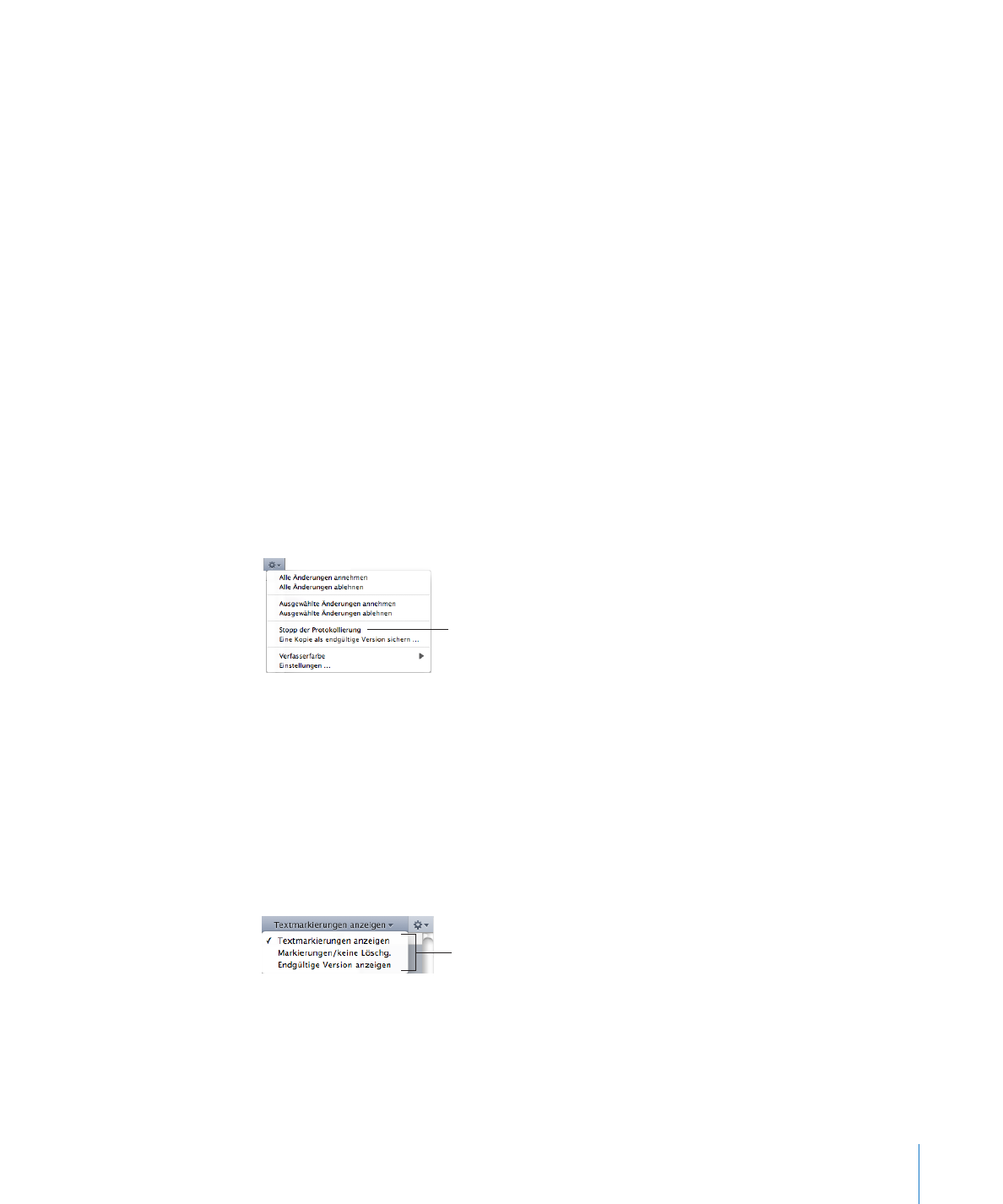
Kapitel 4
Prüfen und Überarbeiten von Dokumenten
85